Actualización 2024 abril: Deje de recibir mensajes de error y ralentice su sistema con nuestra herramienta de optimización. Consíguelo ahora en este enlace
- Descarga e instala la herramienta de reparación aquí.
- Deja que escanee tu computadora.
- La herramienta entonces repara tu computadora.
"Connection timed out" es un error de red en Chrome eso ocurre cuando un script excede el valor máximo de retraso. Si una conexión de cliente no recibe una respuesta del servidor después de aproximadamente 30 a 60 segundos, el equilibrador de carga cierra la conexión y el cliente recibe inmediatamente el mensaje de error. En la mayoría de los casos, el script se ejecuta hasta que finaliza, causa un error o caduca en el servidor, pero el cliente no ve el diseño como se esperaba y en su lugar recibe este error.

Métodos para solucionar errores de terminación de conexión en Google Chrome:
Editar el archivo de host de Windows

Otra forma de solucionar problemas de conexiones de error que se han ocultado en Google Chrome. Debe verificar el archivo de hosts cuando vea estas páginas de error. Estos sitios web pueden haber sido bloqueados con el archivo host. Para revisar y modificar el archivo Hosts, proceda de la siguiente manera.
Actualización de abril de 2024:
Ahora puede evitar problemas en la PC utilizando esta herramienta, como protegerse contra la pérdida de archivos y el malware. Además, es una excelente manera de optimizar su computadora para obtener el máximo rendimiento. El programa corrige los errores comunes que pueden ocurrir en los sistemas Windows con facilidad, sin necesidad de horas de resolución de problemas cuando tiene la solución perfecta a su alcance:
- Paso 1: Descargar PC Repair & Optimizer Tool (Windows 10, 8, 7, XP, Vista - Microsoft Gold Certified).
- Paso 2: Haga clic en “Iniciar escaneado”Para encontrar problemas de registro de Windows que podrían estar causando problemas en la PC.
- Paso 3: Haga clic en “Repara todo”Para solucionar todos los problemas.
- La ubicación del archivo host es C: \ Windows \ System32 \ Driver \ etc.
- En la carpeta "etc", seleccione el archivo "hosts".
- Haga clic derecho, luego Abrir con Notepad o Notepad ++.
- Debe eliminar todas las líneas después del último hash.
Configuración de LAN - Configuración de proxy
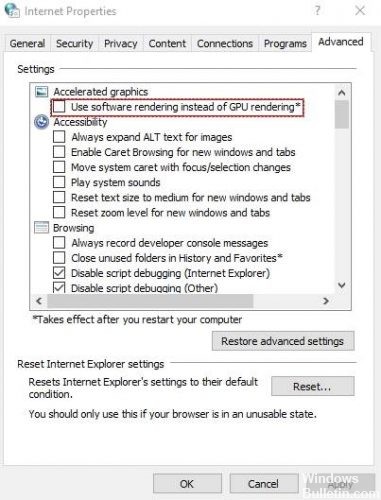
Otra solución para corregir los errores de conexión que nuestro Google Chrome ha limitado en el tiempo es ajustar la configuración de LAN. La mayoría de las veces, los usuarios usarán servidores proxy para la red local que detectará automáticamente la configuración. De hecho, debe deshabilitar estas opciones. Esto puede ser útil.
- Vaya al Panel de control, luego a Opciones de Internet.
- Verá un menú con opciones de Internet, seleccione Conexiones, luego Configuración de LAN.
- Ahora desactive la opción 'Configuración de detección automática' y la opción 'Usar servidor proxy para su red local'.
- Reinicie su sistema una vez y verifique si obtiene el mismo error o no.
Intenta eliminar los datos del navegador.

Eliminar las cosas que se han acumulado en cada aplicación generalmente resuelve la mayoría de los problemas. En nuestro caso, los datos recopilados son principalmente el historial del navegador, las cookies, los datos de llenado automático y las páginas almacenadas. ¡Usted tiene que ir!
- Para eliminar los datos de su navegador, abra el navegador Chrome y seleccione la opción Historial del menú. También puede usar la combinación de teclas familiar CTRL + H.
- Luego verá una opción a la izquierda llamada Borrar datos de navegación. Luego haga clic en él.
- Luego seleccione el inicio de la hora en el menú desplegable junto a la eliminación de los siguientes elementos.
Cambiar la configuración predeterminada del tiempo de espera de la PC
Normalmente, el navegador tiene un tiempo de espera cuando reacciona al servidor del sitio web. Los navegadores suelen mostrar automáticamente el tiempo de espera de la conexión. Esto sirve como advertencia si el servidor no responde. Si espera más de 20 minutos, sabrá que hay un error en su página favorita.
¡No te preocupes por eso! Hay una forma de resolver este problema cambiando el valor predeterminado en Windows 10. De hecho, no es complicado. Intentemos arreglarlo.
- Busque en su PC la opción de búsqueda y escriba regedit donde abra el editor del registro.
- Luego debe navegar a una ruta específica.
- Simplemente agregue una D-Word a su subclave y llámela El tiempo de espera de recepción.
- Finalmente, reinicie su computadora.
https://www.quora.com/How-do-I-fix-err-connection-timed-out-problem-in-Google-Chrome
Sugerencia del experto: Esta herramienta de reparación escanea los repositorios y reemplaza los archivos dañados o faltantes si ninguno de estos métodos ha funcionado. Funciona bien en la mayoría de los casos donde el problema se debe a la corrupción del sistema. Esta herramienta también optimizará su sistema para maximizar el rendimiento. Puede ser descargado por Al hacer clic aquí

CCNA, desarrollador web, solucionador de problemas de PC
Soy un entusiasta de la computación y un profesional de TI practicante. Tengo años de experiencia detrás de mí en programación de computadoras, solución de problemas de hardware y reparación. Me especializo en desarrollo web y diseño de bases de datos. También tengo una certificación CCNA para diseño de red y solución de problemas.

